Hur man konverterar handskrift till text med Samsung Notes

Om du letar efter ett uppfriskande alternativ till det traditionella tangentbordet på skärmen, erbjuder Samsung Galaxy S23 Ultra en utmärkt lösning. Med
Det finns många instant messengers och Voice-over IP (VoIP) programvaruval nuförtiden, men Skype har förblivit den mest föredragna plattformen. Med över 300 miljoner människor som använder Skype varje månad, kombinerar programvaran instant messenger, filöverföring och skärmdelning med röst- och videosamtal. Det är detta som motiverar många att använda plattformen, trots att de tar ut en avgift för att ringa ett mobil- eller fasttelefonnummer. Skype-till-Skype-samtal är gratis.
Även om Skype är känt för att vara en utmärkt VoIP-mjukvara som vanligtvis gör tydliga röst- eller videosamtal, saknar den möjligheten att automatiskt spela in samtal. Inspelning av Skype är endast tillgängligt för Skype-till-Skype-samtal och kräver tillstånd från alla inblandade parter. Finns det något sätt att automatiskt spela in Skype-videosamtal utan att de andra parterna vet om det?
Med hjälp av tredjepartsapplikationer kan du spela in Skype-samtal utan att andra vet om det.
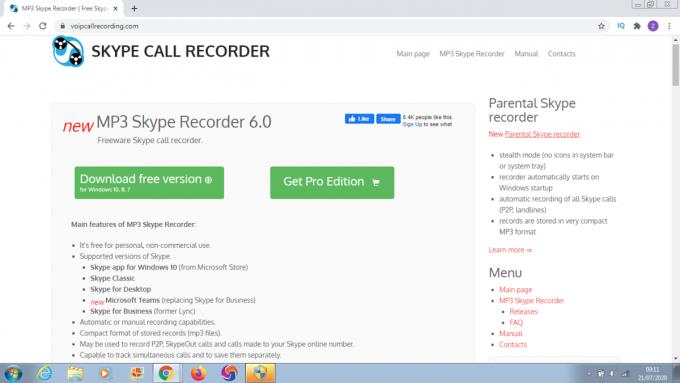
MP3 Skype Recorder är ett gratisprogram som kan användas för att spela in dina Skype-videosamtal automatiskt. MP3 Skype-inspelaren har följande funktioner:
Denna programvara är speciellt gjord för Windows PC. Det fungerar bäst när du behöver hålla koll på telefonsamtal för antingen lagkrav eller anställningstrygghet. Den fungerar i bakgrunden och spelar in konversationer så fort videosamtalet börjar. Inspelningen kan lagras i format som OGG, WMA och WAV. Ladda bara ner och installera programvaran på din PC, ställ in inspelning på automatisk och välj sedan önskat inspelningsformat.
Detta är ett annat alternativ från tredje part för att spela in Skype-videosamtal automatiskt och fungerar bra för endast fönsterdatorer. Den har en gratisversion som gör att du bara kan spela in ljudsamtal, men den betalda versionen gör att du kan spela in både ljud- och videosamtal från Skype. Den har följande funktioner:
Programvaran är enkel att använda efter att ha installerat den på din PC. Den väntar på att du ska ringa eller ta emot samtal på Skype, och den kommer att spela in det automatiskt. Programvaran spelar in dina samtal i lämpligt avsnitt i användargränssnittet. Dina ljudsamtal spelas vanligtvis in och sparas i musikmappen, medan videosamtal sparas i videomappen. Den betalda versionen av denna programvara kommer att kosta dig $29,99, men de kommer att ge dig tio (10) dagars provperiod innan du köper.
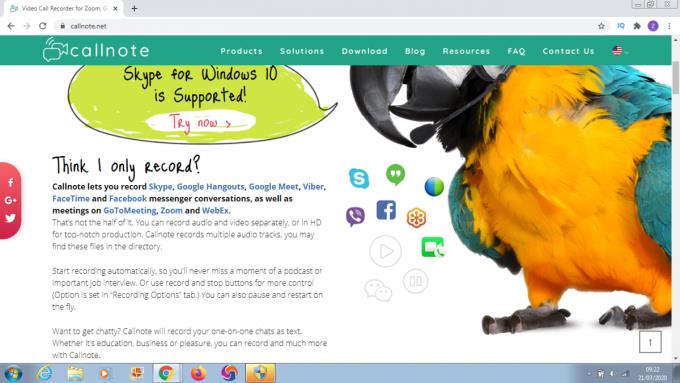
Callnote är gratis programvara som kan användas för att spela in Skype-videosamtal. Den har en begränsning på tio (10) gratis ljud- och videoinspelningar varje månad. Om du vill spela in mer kan du prenumerera på Callnote-premien. Denna programvara fungerar för både Windows och Mac PC. Du kan räkna med följande funktioner:
Callnote kan spela in dina samtal direkt när det startar, det kommer att agera enligt dina inställningar. Du kan alltid koppla dina Skype-samtal till Callnote genom att följa programmets instruktioner. När du är klar med dina Skype-samtal kan du antingen spela upp inspelningarna från programvaran eller flytta den till dokumentmappen på din PC innan du spelar upp den. Om de tio (10) gratisinspelningarna inte räcker för dig kan du prenumerera på premiumversionen . Detta kommer bara att kosta dig 9,95 USD per år efter en provperiod på fjorton (14) dagar.
Ecamm Call Recorder är uttryckligen gjord för Mac-enheter. Den kan spela in obegränsade Skype-videosamtal och spara inspelade Skype-samtal i din Mac-mapp. Mappen kommer att innehålla namnet på samtalsdeltagarna och datumet för inspelningen. Ecamm Call Recorder har också en unik funktion som kan komprimera dina filer i andra för att spara utrymme.
Ecamm spelar bara in videor i MP3-format. Du kan bara ladda ner och installera testversionen gratis men kommer att kosta dig $39,95.
IMcapture är en programvara som spelar in Skype-videosamtal på både Mac- och Windows-enheter. Programvaran kan lagra filer i olika format. Den har några andra fantastiska funktioner också.
IMcapture har ett lättanvänt gränssnitt tillsammans med möjligheten att spela in Skype-videosamtal automatiskt. Programvaran kommer att kosta dig $49,95 att köpa.
Att spela in dina Skype-videosamtal kan vara ganska bekvämt för intervjuer, möten, konferenser, onlineutbildning och personliga konsultationer. Parat med en av de föreslagna tredjepartsapplikationerna ovan kan inspelning på antingen Windows eller Mac vara problemfri och privat.
Om du letar efter ett uppfriskande alternativ till det traditionella tangentbordet på skärmen, erbjuder Samsung Galaxy S23 Ultra en utmärkt lösning. Med
Vi visar hur du ändrar markeringsfärgen för text och textfält i Adobe Reader med denna steg-för-steg guide.
För många användare bryter 24H2-uppdateringen auto HDR. Denna guide förklarar hur du kan åtgärda detta problem.
Lär dig hur du löser ett vanligt problem där skärmen blinkar i webbläsaren Google Chrome.
Undrar du hur du integrerar ChatGPT i Microsoft Word? Denna guide visar dig exakt hur du gör det med ChatGPT för Word-tillägget i 3 enkla steg.
Om LastPass misslyckas med att ansluta till sina servrar, rensa den lokala cacheminnet, uppdatera lösenordshanteraren och inaktivera dina webbläsartillägg.
Microsoft Teams stöder för närvarande inte casting av dina möten och samtal till din TV på ett inbyggt sätt. Men du kan använda en skärmspeglingsapp.
Referenser kan göra ditt dokument mycket mer användarvänligt, organiserat och tillgängligt. Denna guide lär dig hur du skapar referenser i Word.
I den här tutoren visar vi hur du ändrar standardzoominställningen i Adobe Reader.
Upptäck hur man fixar OneDrive felkod 0x8004de88 så att du kan få din molnlagring igång igen.






